Lorsque vous souhaitez écouter vos fichiers musicaux préférés lors de vos déplacements, vous devrez peut-être transférer de la musique d'iPad à iPod. En même temps, vous pouvez trouver certaines restrictions pour la protection DRM d’Apple FairPlay.
iTunes est la solution par défaut pour transférer les articles achetés de l'iPad vers d'autres appareils iOS. Existe-t-il une autre solution pour synchroniser directement des fichiers de musique d'iPad à iPod?
L'article présente les méthodes 2 efficaces pour transférer de la musique d'iPad vers iPod. Il suffit de lire cet article pour apprendre des informations plus détaillées.
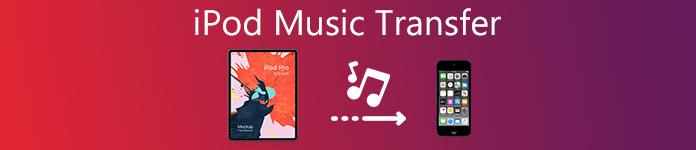
- Partie 1: Comment transférer de la musique d'un iPad à un iPod directement
- Partie 2: Comment synchroniser des morceaux d'iPad vers iPod avec iTunes
Partie 1: Comment transférer directement de la musique d'un iPad à un iPod
Pourquoi l'iPod ne se synchronise-t-il pas avec iTunes? Il existe de nombreuses raisons inconnues pour le processus de synchronisation iTunes. Si vous ne pouvez pas transférer de fichiers musicaux d'iPad à iPod, MobieTrans est une alternative mais supérieure à iTunes pour transférer des données pour iPhone / iPad / iPod. Il vous permet de transférer des fichiers de musique d'iPad vers iPod, d'éditer et de gérer des fichiers de musique, de personnaliser la bibliothèque iTunes, de convertir de la musique, etc.
- Sélectionnez et transférez de manière sélective tous les fichiers de musique désirés ou de l'iPad à l'iPod en un clic.
- Transférez facilement les fichiers de musique achetés et les fichiers téléchargés.
- Créez une liste de lecture musicale, éditez des fichiers audio, créez des sonneries et bien d’autres fonctionnalités d’édition.
- Prévisualisez et lisez de la musique dans le programme avant de transférer les fichiers entre appareils iOS.
Étape 1. Connectez l'iPad et l'iPod à l'ordinateur
Téléchargez et installez le transfert de musique sur iPad, puis lancez le programme sur votre ordinateur. Une fois que vous avez connecté l'iPad et l'iPod à l'ordinateur avec des câbles USB, le programme est capable de détecter automatiquement tous les fichiers sur les appareils iOS.

Étape 2. Créer une playlist ou éditer les fichiers de musique avant le transfert
Cliquez sur les fichiers de musique que vous souhaitez modifier, que vous pouvez ajouter à une nouvelle liste de lecture que vous souhaitez transférer, ajouter des informations à la musique ou convertir les fichiers en formats compatibles. Après cela, vous pouvez prévisualiser les fichiers de musique avant de transférer d'iPad à iPod.

Étape 3. Choisissez les fichiers de musique ou la playlist à transférer
Vous pouvez maintenant sélectionner les fichiers de musique ou la liste de lecture à transférer. Lorsque vous devez transférer une grande quantité de fichiers musicaux, vous pouvez directement copier de la musique d'iPad sur iPod. Mais vous devez vous assurer qu'il y a assez d'espace pour tous les fichiers de musique transférés sur votre iPod.

Étape 4. Transférez facilement de la musique d'iPad en iPad
Cliquez sur l'option «Exporter vers l'appareil» et choisissez «vers iPod» pour transférer la musique de l'iPad vers l'iPod. Le transfert de tous les fichiers musicaux ou listes de lecture prend quelques secondes. Vous pouvez désormais profiter de tous les fichiers musicaux de votre iPod.
Vous pouvez également choisir l'option «Téléphone à téléphone» pour transférer tous les fichiers musicaux de l'iPad à l'iPod en un seul clic. Ce devrait être la méthode la plus simple et la plus professionnelle pour transférer des fichiers musicaux entre iPad et iPod. Ici, vous voudrez peut-être aussi synchroniser les listes de lecture iTunes sur iPhone.
Partie 2: Comment synchroniser des chansons d'iPad vers iPod avec iTunes
Que diriez-vous de transférer des chansons achetées d'iPad vers iPod avec iTunes? Si vous avez acheté des fichiers protégés Apple FairPlay DRM, iTunes devrait être une bonne solution. Vous pouvez télécharger à nouveau les morceaux achetés directement dans iTunes Store ou les transférer d'un iPad à un autre via iTunes.
Transférer de la musique d'iPad en iPad avec iTunes
Étape 1. Connectez votre iPad à votre ordinateur avec la dernière version d'iTunes. Après cela, iTunes est capable de lancer et de détecter l'appareil automatiquement. Accédez à l'option «iPad» dans le coin supérieur droit du programme.
Étape 2. Cliquez sur «Fichier»> «Appareil»> «Transférer l'achat de…», qui vous permet de transférer la musique achetée de l'iPad vers l'iPod via iTunes. Après cela, la musique achetée sur iPad sera synchronisée avec iTunes en conséquence.
Étape 3. Vous pouvez maintenant connecter votre iPod au même ordinateur. Et maintenant, vous pouvez choisir le périphérique iPod après la connexion. Allez à l'option «Musique» dans le menu de gauche et choisissez l'option «Synchroniser la musique».
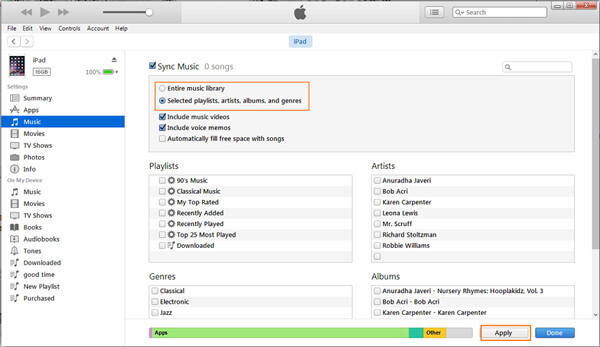
Étape 4. Choisissez les listes de lecture, artistes, albums ou genres souhaités en fonction de vos besoins. Cliquez sur le bouton «Appliquer» pour transférer de la musique entre iPod et iTunes. C'est l'une des méthodes manuelles pour transférer de la musique d'iPad vers iPod.
Téléchargez les chansons achetées sur iTunes
Étape 1. Si vous venez d'acheter un nouvel iPad, il vous suffit de télécharger directement la chanson achetée à partir d'iTunes si vous avez déjà acheté la musique avec iPad. C'est un moyen directement de télécharger les chansons achetées depuis iPad.
Étape 2. Accédez à l'iTunes Store et choisissez «Plus»> «Acheté»> «Musique» pour trouver la musique achetée dans iTunes. Après cela, sélectionnez l'option «Pas sur cet iPod» pour trouver la musique achetée sur iPad.
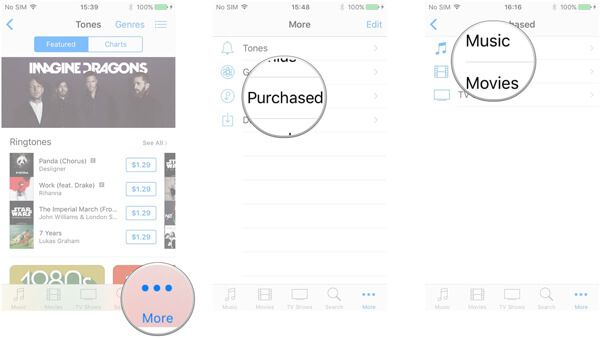
Étape 3. Sélectionnez des chansons, des albums ou des vidéos musicales que vous avez achetées. Vous pouvez transférer de la musique d'iPad à iPod directement sans synchronisation ni téléchargement de programmes supplémentaires.
Restrictions relatives au transfert de musique d'iPad vers iPod via iTunes
Comme mentionné, iTunes ne transfère que la musique achetée d'iPad à iPod. Mais ce n'est pas la seule restriction pour transférer des fichiers de musique entre appareils iOS. Voici d'autres aspects auxquels vous devriez prêter attention.
1. Erreurs iTunes. Lorsque vous utilisez iPod 4 ou des versions précédentes, il est possible que vous ne puissiez pas effectuer la mise à niveau vers le dernier iTunes, ce qui signifie que vous ne pouvez pas transférer de musique vers iPod.
2. Lorsque vous transférez des fichiers de musique d'iPad vers iPod, vous devez au préalable enregistrer et sauvegarder les fichiers d'origine dans l'iPod, sinon les fichiers de l'iPod risquent d'être remplacés lors de la synchronisation.
3. Étant donné que vous ne pouvez pas prévisualiser tous les fichiers de musique, il devrait être difficile de trouver les fichiers de musique que vous souhaitez transférer, en particulier lorsque vous avez une grande quantité de musique sur iPad.
4. Vous ne pouvez pas gérer les fichiers en tant que MobieTrans, tels que les afficher, les supprimer ou créer une liste de lecture directement avant de transférer de la musique d'un iPad à un iPod.
Conclusion
Lorsque vous devez copier de la musique achetée d'iPad sur un iPod, vous pouvez simplement télécharger les fichiers depuis iTunes Store ou transférer de la musique entre deux appareils iOS via iTunes. Mais vous devriez trouver beaucoup de restrictions, en particulier lorsque vous utilisez l'ancienne version d'iTunes Store sur iPod.
Quant à l'affaire, MobieTrans est la meilleure alternative pour transférer de la musique d'iPad à iPod. Il ne transfère pas uniquement les fichiers entre appareils iOS, vous pouvez également modifier les profils musicaux, compiler une liste de lecture pour les fichiers musicaux ou supprimer les fichiers indésirables. En un mot, ce devrait être un outil ultime pour copier de la musique entre iPad et iPod.
Pour plus de sujets sur transfert d'iPad, visitez ici.




